win7自动调节亮度怎么关闭?很多用户的电脑亮度调节设置了自动,使用起来不是很方便,有时候会自己变亮或者是变暗,想要关闭自动调节亮度,可是不知道要在哪里进行操作设置,那么本期win7教程小编就来和大伙分享操作方法,希望能够解答用户们遇到的问题。
win7自动调节亮度关闭方法:
方法一:
1、首先打开win7旗舰版系统的控制面板,然后选择打开“电源选项”项。
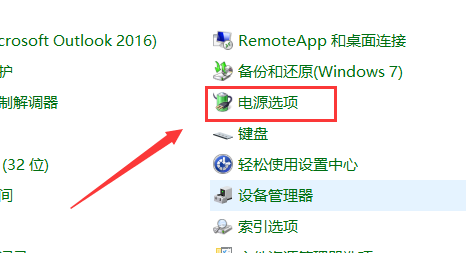
2、接着在打开的界面中,点击右侧的“更改计划设置”项。

3、在打开的界面中,选择点击“更改高级电源设置”。
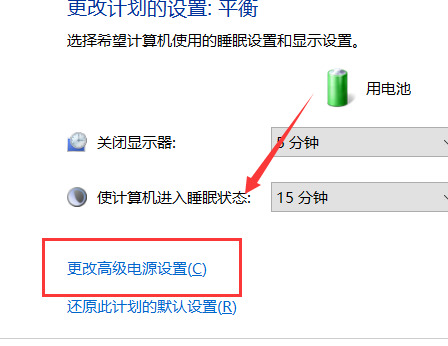
4、在弹出来的电源选项界面中,展开“显示”菜单,再展开“启用自适应亮度”,然后关闭“使用电池”和“接通电源”,这样亮度就不会自动调节了。
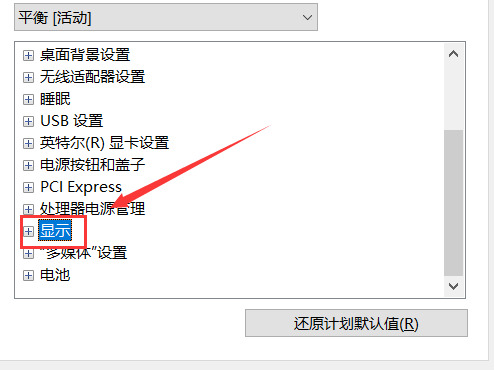
方法二:
1、鼠标右击计算机图标选择管理选项,在打开的管理界面那种,展开“服务和应用程序>服务”,然后在右侧窗口中找到并双击“Sensor Monitoring Service”这个服务。
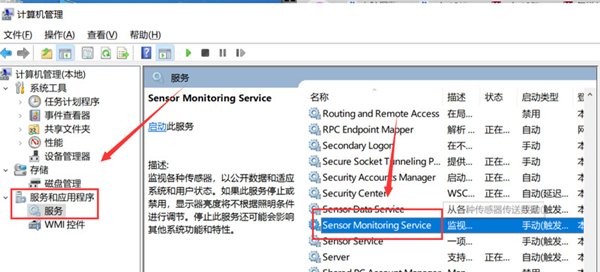
2、然后将“启动类型”选择“手动”,然后点击“停止按钮”,之后点击确定退出即可。
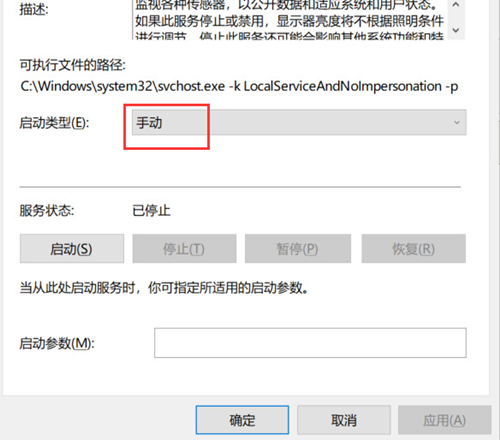
win7系统怎么关闭屏幕自动调节亮度
win7关闭屏幕亮度自动调节的方法有很多,具体操作如下:
首先打开win7系统的控制面板,然后选择打开“电源选项”项;
接着在打开的界面中,点击右侧的“更改计划设置”项;
在打开的界面中,选择点击“更改高级电源设置”;
在弹出来的电源选项界面中,展开“显示”菜单,再展开“启用自适应亮度”,然后关闭“使用电池”和“接通电源”,这样亮度就不会自动调节了;
win7 怎么关闭亮度自动调节
win7关闭屏幕亮度自动调节的方法有很多,具体操作如下:
首先打开win7系统的控制面板,然后选择打开“电源选项”项;
接着在打开的界面中,点击右侧的“更改计划设置”项;
在打开的界面中,选择点击“更改高级电源设置”;
在弹出来的电源选项界面中,展开“显示”菜单,再展开“启用自适应亮度”,然后关闭“使用电池”和“接通电源”,这样亮度就不会自动调节了;
